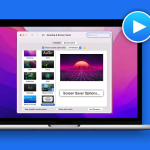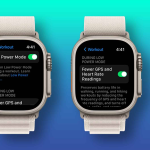Η τελευταία ενημέρωση iOS συνοδεύεται από πολλές επιλογές για την εξατομίκευση του iPhone σας. Τώρα, μπορείτε να αναδιατάξετε, να επεξεργαστείτε και να αλλάξετε τα χρώματα των εικονιδίων εφαρμογών στην αρχική οθόνη του iPhone σας. Με αυτόν τον τρόπο, το iOS 18 σάς επιτρέπει να προσαρμόσετε πλήρως την αρχική οθόνη του iPhone σας. Μπορείτε να αλλάξετε το φόντο στην αρχική οθόνη σας. Λοιπόν, γιατί να μην δημιουργήσετε τα δικά σας εικονίδια εφαρμογών; Η Apple δεν επέτρεψε ποτέ επίσημα στους χρήστες να αλλάξουν τα εικονίδια των εφαρμογών. Ωστόσο, μπορείτε να το κάνετε αυτό χρησιμοποιώντας την ενσωματωμένη εφαρμογή Συντομεύσεις της Apple. Τώρα, ας μάθουμε πώς να αλλάξετε τα εικονίδια εφαρμογών στο iPhone σας.
Πώς να αλλάξετε τα εικονίδια εφαρμογών στο iPhone με Συντομεύσεις
1. Εκκινήστε την εφαρμογή Συντομεύσεις στο iPhone σας.
2. Τώρα πατήστε το εικονίδιο συν(+).
3. Επιλέξτε Προσθήκη ενέργειας.
4. Στη συνέχεια, πληκτρολογήστε Open App στη γραμμή αναζήτησης και επιλέξτε το στην ενότητα Scripting.
5. Τώρα μπορείτε να δείτε ότι η λέξη της εφαρμογής είναι θολή. Πατήστε πάνω του.
6. Μετά από αυτό, θα εμφανιστεί μια λίστα εφαρμογών. Επιλέξτε την εφαρμογή στην οποία θέλετε να κάνετε συντόμευση. Εδώ επέλεξα το Basecamp.
7. Τώρα, πατήστε το εικονίδιο πληροφοριών (i) από την κάτω γραμμή εργαλείων της οθόνης.
8. Στη συνέχεια, επιλέξτε Προσθήκη στην αρχική οθόνη.
9. Θα εμφανιστεί ένα νέο παράθυρο όπου μπορείτε να αλλάξετε το εικονίδιο της εφαρμογής στο iOS. Πατήστε το εικονίδιο κάτω από το ΟΝΟΜΑ ΚΑΙ ΤΟΠΟΘΕΣΙΑ ΑΡΧΙΚΗΣ ΟΘΟΝΗΣ.
10. Τώρα επιλέξτε Επιλογή φωτογραφίας ή Λήψη φωτογραφίας και επιλέξτε την εικόνα εικονιδίου που έχετε ήδη στις Φωτογραφίες. Στη συνέχεια, πατήστε Επιλογή.
11. Τέλος, πατήστε Προσθήκη.
Θα δείτε τη Συντόμευση εφαρμογής με το επιθυμητό εικονίδιο εφαρμογής που έχετε ορίσει στην Αρχική οθόνη του iPhone. Επαναλάβετε αυτή τη διαδικασία για όλες τις άλλες εφαρμογές που θέλετε. Για να ανοίξετε την εφαρμογή, πατήστε το εικονίδιο της νέας εφαρμογής.
Τι να κάνετε μετά την αλλαγή των εικονιδίων εφαρμογών;
Αφού ακολουθήσετε τα παραπάνω βήματα πολλές φορές και δημιουργήσετε μια χούφτα προσαρμοσμένα εικονίδια εφαρμογών, θα θέλατε να απαλλαγείτε από τα πραγματικά τυπικά εικονίδια εφαρμογών για να έχετε μια συναρπαστική εμφάνιση. Γιατί ποιο είναι το νόημα να υπάρχουν δύο εικονίδια εφαρμογών για την ίδια εφαρμογή;
Πατήστε το πραγματικό εικονίδιο της εφαρμογής και πατήστε το σύμβολο μείον (-) → Αφαίρεση από την αρχική οθόνη. Τώρα, αυτό το εικονίδιο εφαρμογής δεν θα βρίσκεται πλέον στην Αρχική οθόνη σας αλλά στη Βιβλιοθήκη εφαρμογών.
Στη συνέχεια, χρησιμοποιήστε έναν συνδυασμό γραφικών στοιχείων iOS, γραφικών στοιχείων τρίτων όπως το Widgetsmith και προσαρμοσμένων εικονιδίων εφαρμογών για να έχετε μια πραγματικά μοναδική εμφάνιση στην αρχική οθόνη του iPhone! Είναι χρονοβόρο, αλλά τα αποτελέσματα είναι φανταστικά!
Επιπλέον πληροφορίες: Ορισμένες εφαρμογές όπως το Reddit και το Over προσφέρουν έναν εσωτερικό τρόπο χρήσης ενός διαφορετικού (όχι προσαρμοσμένου) εικονιδίου εφαρμογής. Θα το βρείτε στις αντίστοιχες ρυθμίσεις της εφαρμογής τους.